在我们关于删除未使用程序的文章中,我们解释说,这也有助于从 Windows 自动启动中清除不必要的元素并释放一些资源。有些应用程序您不经常使用,但它们确实会随 Windows 一起启动并始终保留在内存中,等待您的命令。简单地说,它们不必要地消耗了计算机的资源。
如果您的计算机有您很少使用的程序,则值得检查它们是否以 Windows 开头。对于此类应用程序,更好的选择是仅在您真正需要它们的极少数情况下启动它们。这样,您可以为其他任务节省大量系统资源。
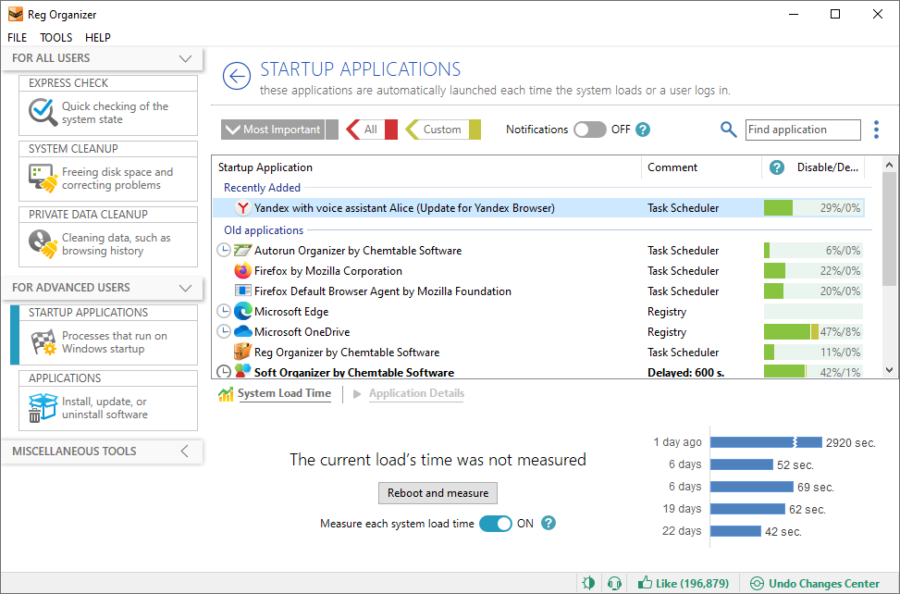
为此,请在 Reg Organizer 中打开启动应用程序工具。在那里,您可以看到从系统开始的所有程序。寻找您不经常使用的程序。
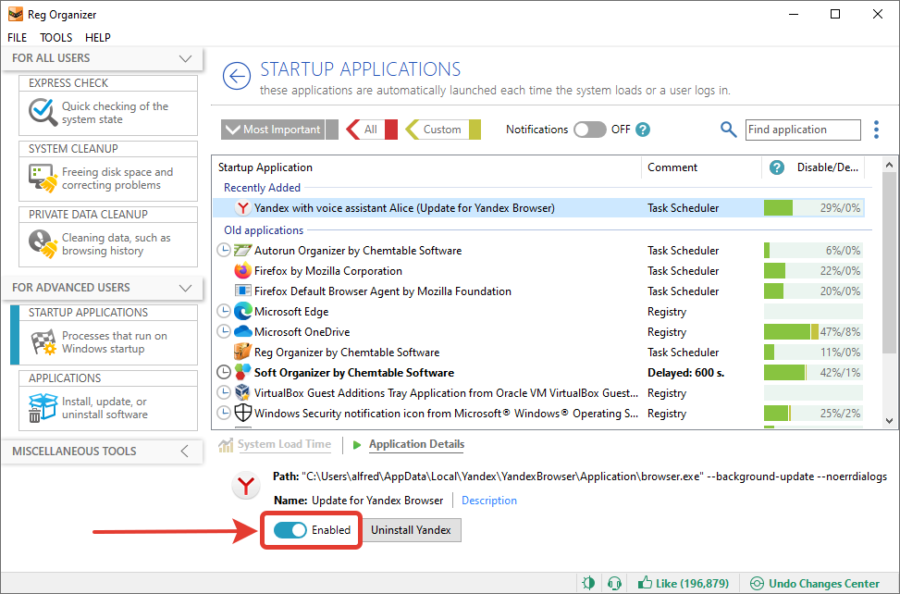
如果找到此类程序,您可以通过将开关从“启用”位置切换到“禁用”位置来暂时禁用其自动运行(见上图)。之后,Reg Organizer将阻止所选程序的启动。您还可以在这些程序的设置中禁用自动运行。
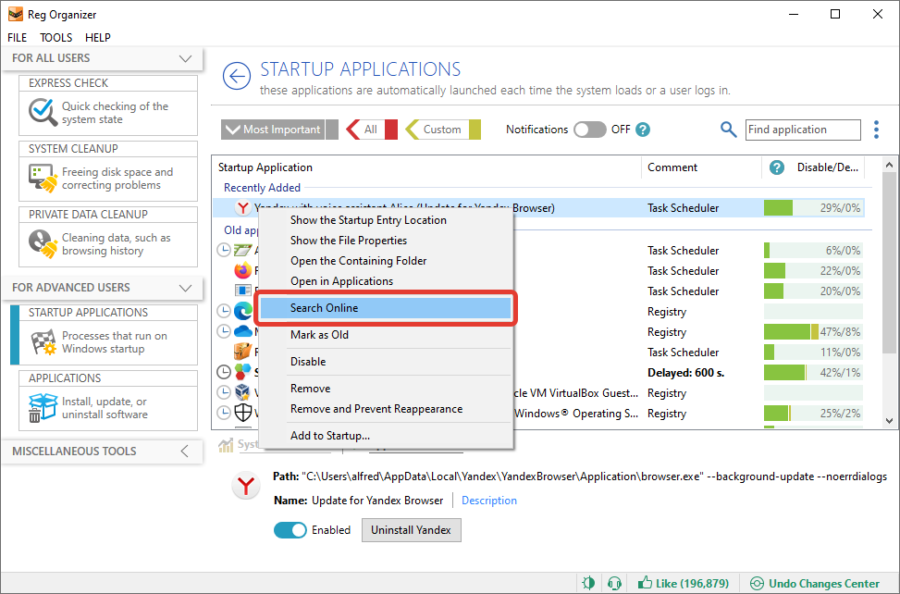
如果某些项目看起来不熟悉,最好的决定是跳过它。或者,您可以在 Internet 上阅读更多关于它的信息。右键单击该项目,然后在上下文菜单中选择“联机搜索”。
设备驱动程序和保护软件最好不要管,所以跳过它们。
辅助工具
列表的右侧有一个名为“禁用/延迟频率”的列。

它显示两个百分比仪表,显示关闭或暂停所选程序启动的 Reg Organizer/Soft Organizer 用户的百分比。百分比越低,关闭或暂停启动此应用程序的用户就越少。相反,百分比越高,完全关闭应用程序启动或暂停应用程序的用户就越多。
暂停的自动启动功能允许您在指定的时间段内暂停启动某些应用程序。通常的做法是暂停各种程序的版本更新模块的自动启动。

这样,它们将在所有其他程序加载后启动,从而将资源优先分配给更重要的应用程序。
窗口下部的图表直观地表示结果。请务必考虑到这些数据来自操作系统,可能需要一段时间才能更新。有时,在您关闭某些程序后,系统会直接启动几秒钟。这是正常的。
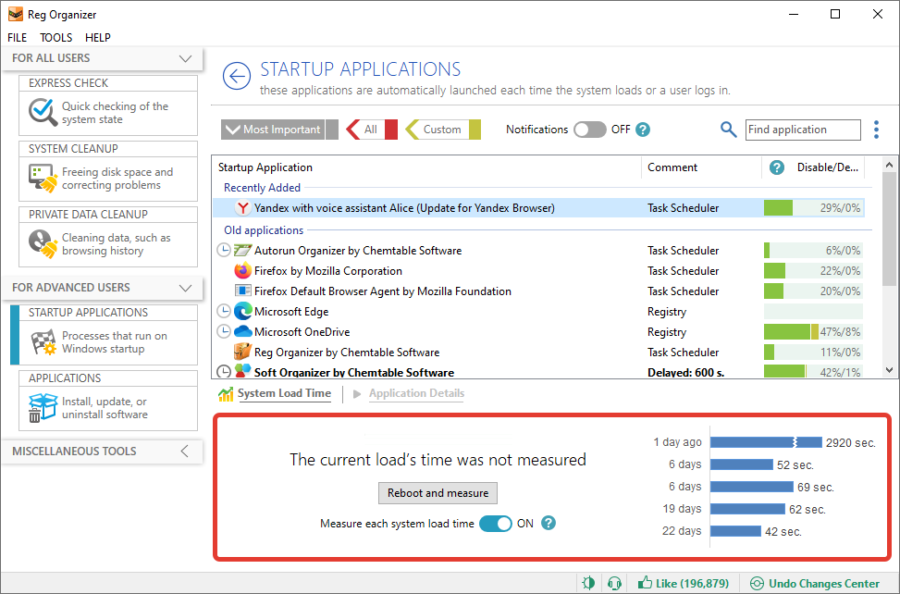
Windows 可能需要重新启动两次或三次才能重新排列其内部自动启动机制。
此外,Autorun Organizer 还通过 VirusTotal.com 服务对自动启动项进行嵌入式病毒检查,该服务使用所有主要防病毒软件验证文件。如果某些防病毒软件报告某些自动启动元素为阳性,则自动运行管理器会通知您。

有关病毒检查的信息显示在窗口下方的信息面板上,在选择元素后即可使用。病毒阳性项目在列表中显示为红色。

